Veľmi často sa môže stať, že niekoľko slov môže byť nesprávne napísaných počas písania vo worde alebo exceli. Ich identifikácia by však bola únavná. Nebojte sa, tento článok vám poskytuje informácie o funkcii balíka Microsoft Office s názvom Kontrola pravopisu, ktorá sa používa na identifikáciu a opravu nesprávne napísaných slov v programe Excel.
Kroky na kontrolu pravopisu konkrétnej oblasti v Exceli
Krok 1: Otvorte excel, kde sa nachádzajú vaše údaje. Vyberte regiónu pre ktoré musíte skontrolovať pravopis.
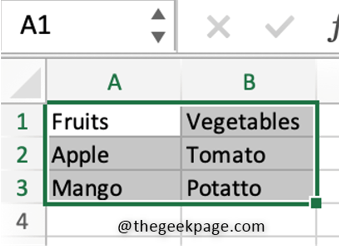
Krok 2: Vyberte Preskúmanie a kliknite na Pravopis tlačidlo. Ak sa vyskytnú nejaké chyby, zobrazí sa dialógové okno, v ktorom je uvedené, že môžete začať. To znamená, že vo vybratej oblasti nie sú žiadne nesprávne napísané slová. Tu v príklade môžete vidieť, že pravopis slova zemiak je nesprávne napísaný.
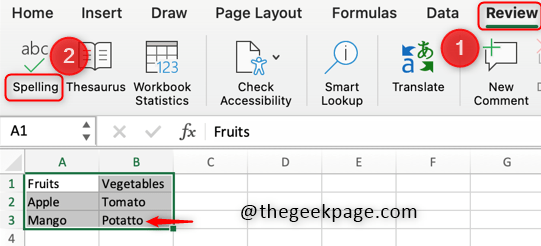
Krok 3: Po výbere oblasti a kliknutí na tlačidlo pravopisu sa teraz zobrazí a Dialógové okno Kontrola pravopisu kde má možnosti ako Ignorovať raz, Ignorovať všetko, Zmeniť všetko, Pridať atď. Objaví sa aj návrh na zmenu nesprávne napísaných slov. Ak chcete slovo zmeniť, kliknite na
Zmeniť tlačidlo.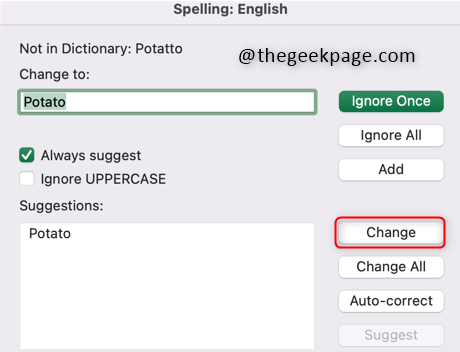
Krok 4: Po zmene sa zobrazí dialógové okno, ktoré zaisťuje, že v ňom nie sú žiadne nesprávne napísané slová a hovorí Môžete ísť!
Skontrolujte vybranú oblasť, kde sa vyskytla chyba. Bol opravený a váš excel neobsahuje nesprávne napísané slová.
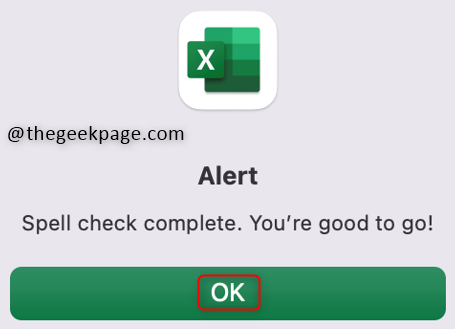
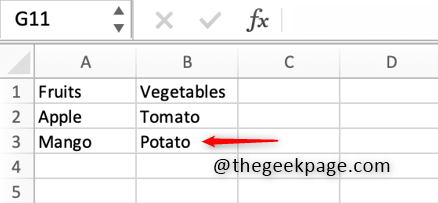
to je všetko. Dúfame, že vám tento článok pomohol pochopiť, ako používať funkciu Kontrola pravopisu v Exceli.
![Oprava: Tento zošit bol otvorený v režime iba na čítanie [Office 365]](/f/b6af79745c04f623497f1717c0c476b8.jpg?width=300&height=460)

